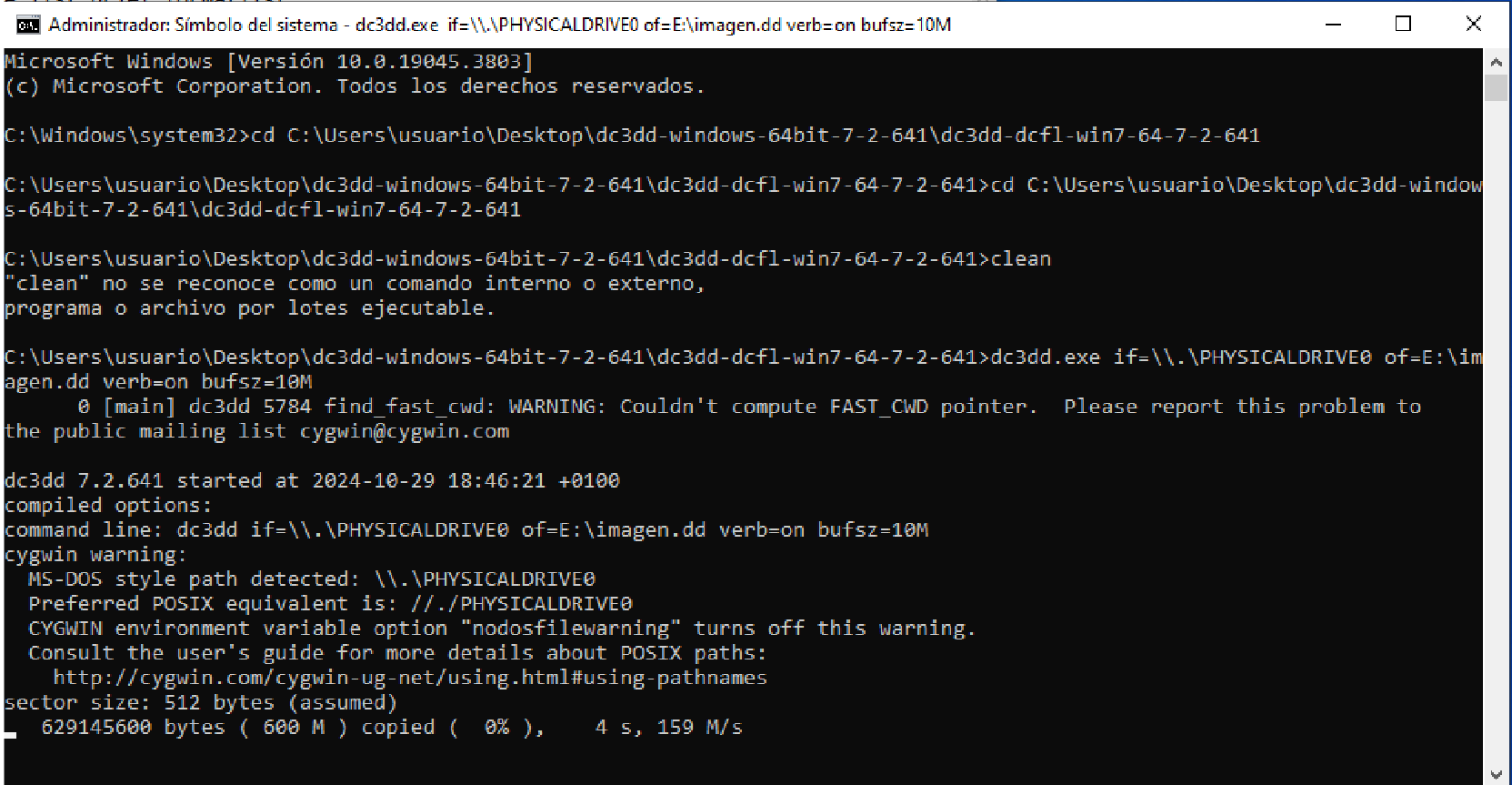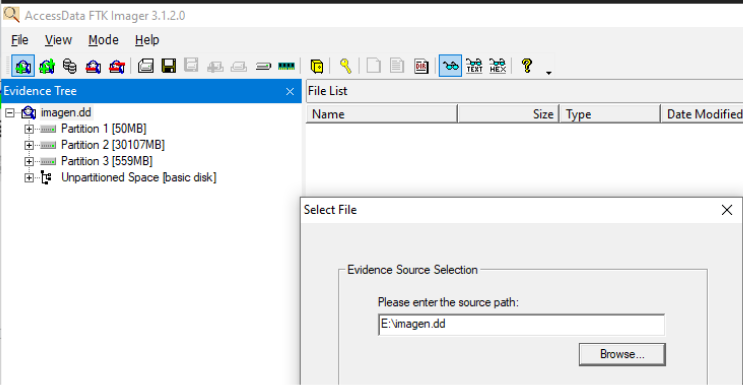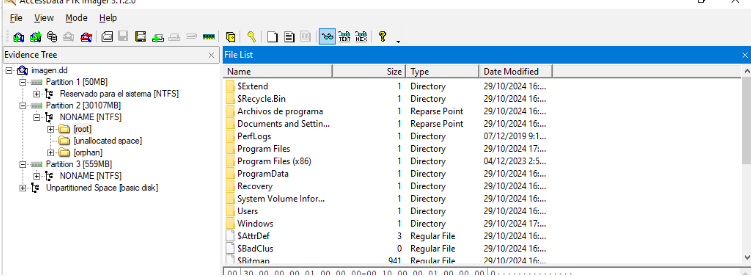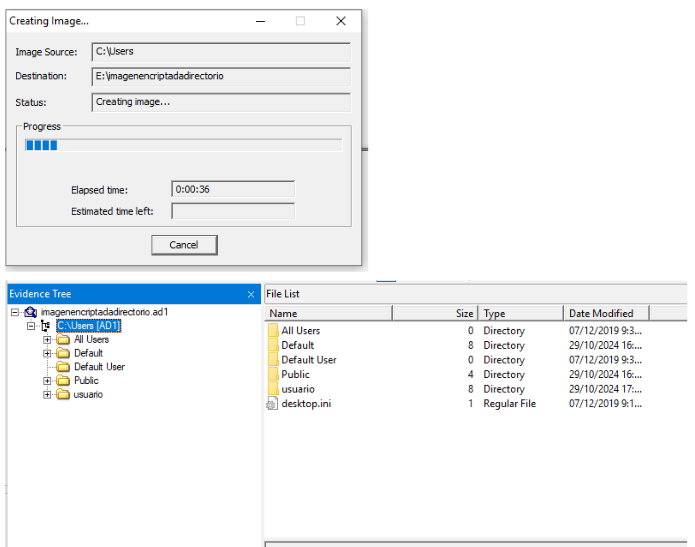Clonado en caliente y con cifrado
Tabla de Contenidos
- Configuración TPM
- Clonación de Disco con DD y FTK
- Clonación de Directorio con FTK Imager
- Proceso de Cifrado
- Clonado del disco cifrado
- Clonado del directorio dentro del disco cifrado
Configuración TPM
Configuración en Máquina Virtual
Para máquinas virtuales, es necesario realizar una configuración especial del TPM antes de poder activar BitLocker.
La simulación del chip TPM es necesaria en entornos virtuales.
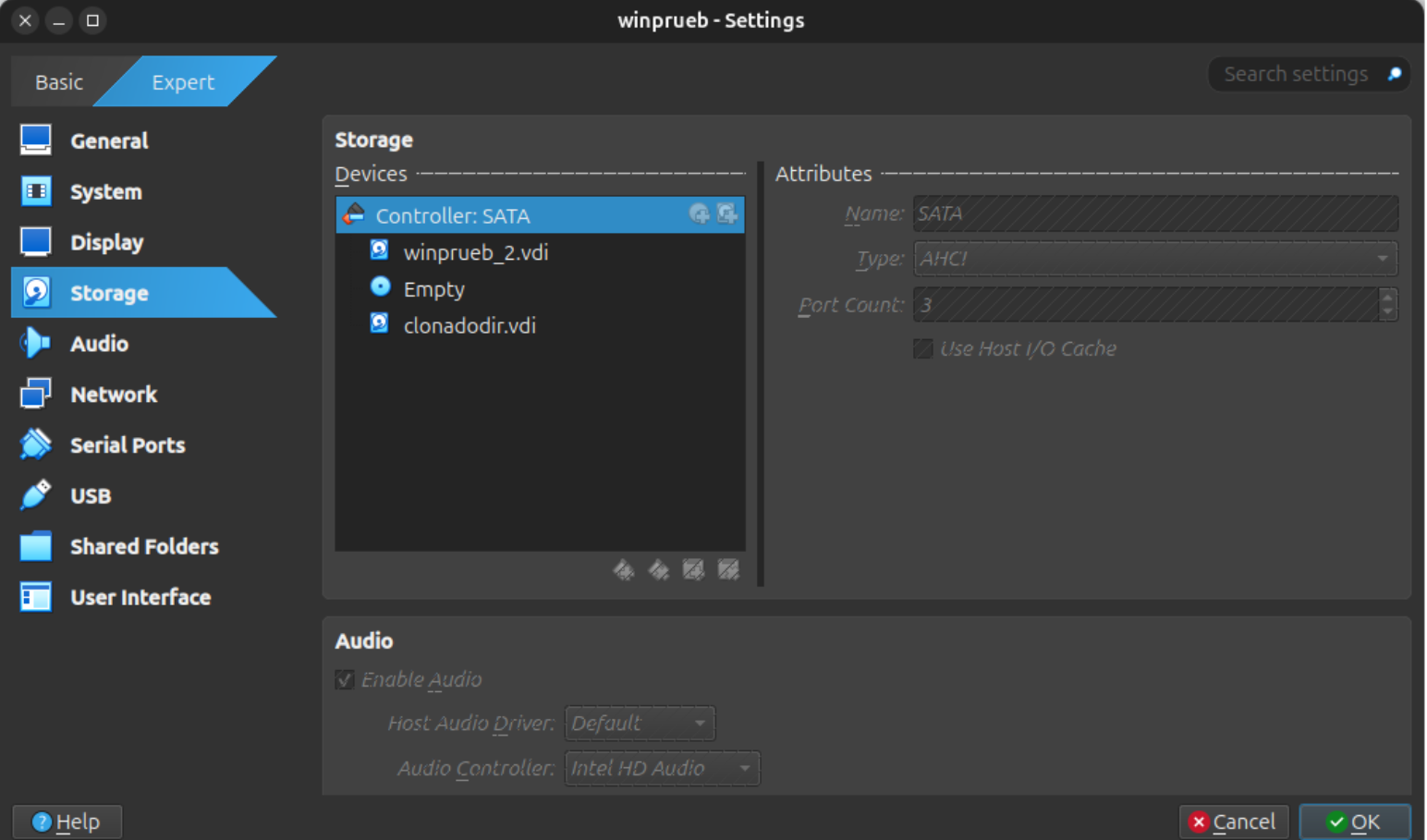
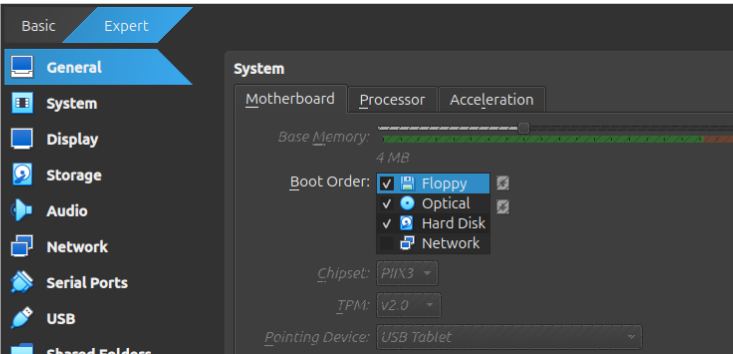 Configuración del TPM en entorno virtual
Configuración del TPM en entorno virtual
Clonación de Disco con DD y FTK
Paso 1: Preparación del Entorno
Asegúrese de tener en cuenta el tamaño de los discos para el sistema operativo Windows 10 Pro y abra CMD como administrador.
Siempre verifique los requisitos de espacio en disco antes de comenzar el proceso de clonación.
 Listado de discos físicos en CMD
Listado de discos físicos en CMD
Clonación de Directorio con FTK Imager
Nota: Este proceso excluye archivos eliminados, metadatos y archivos del sistema.
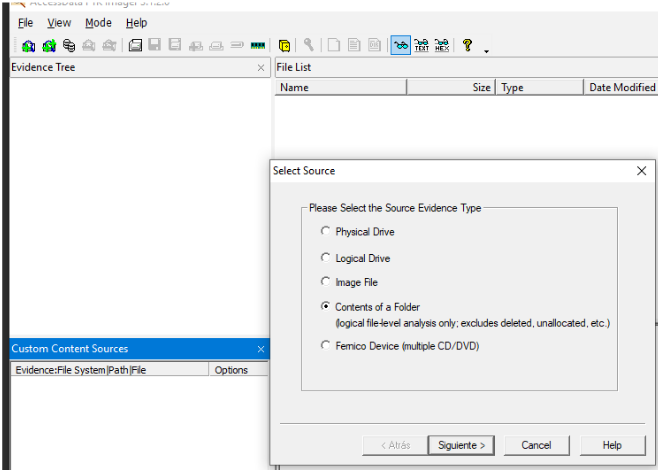

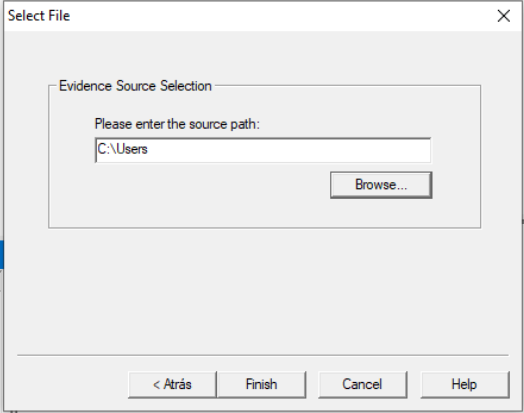
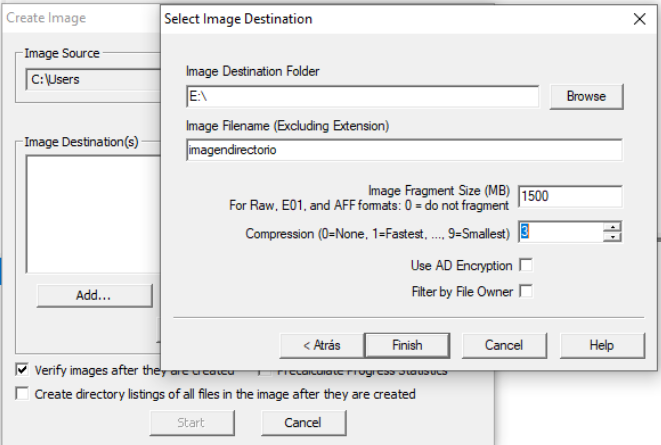
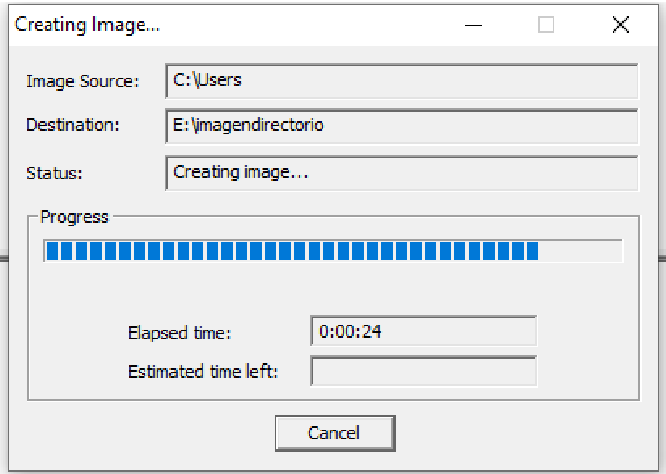
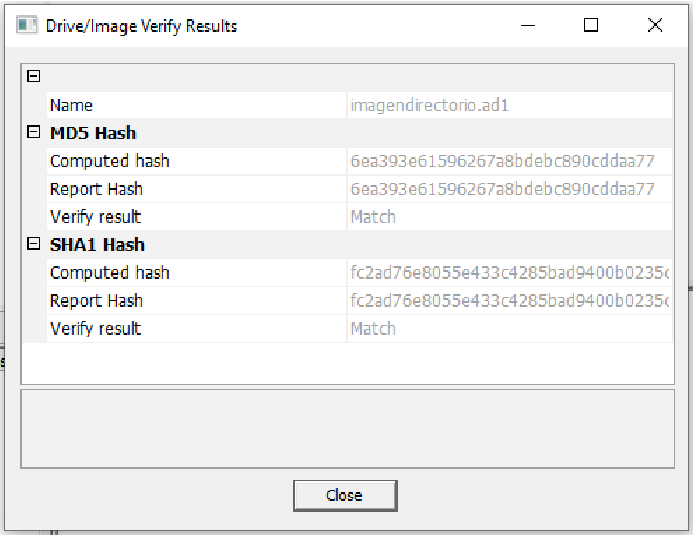
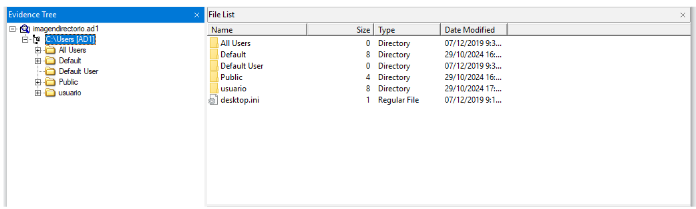 Proceso de clonación de directorio
Proceso de clonación de directorio
Proceso de Cifrado
Cifrado con Bitlocker
El proceso requiere modificar una política de BitLocker para permitir el uso en dispositivos TPM no compatibles.
Guarde la clave de recuperación en un lugar seguro.
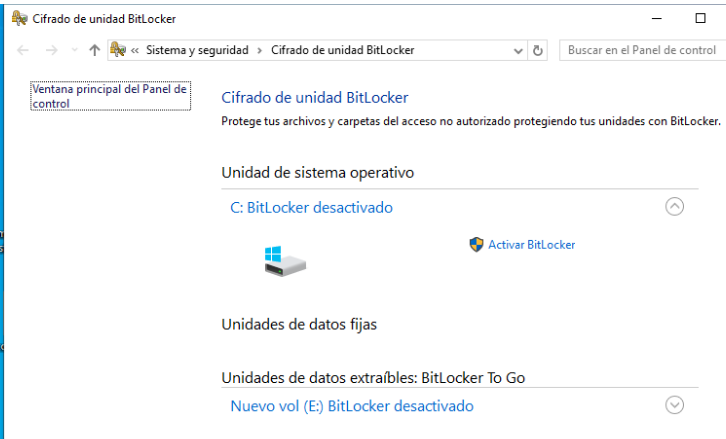
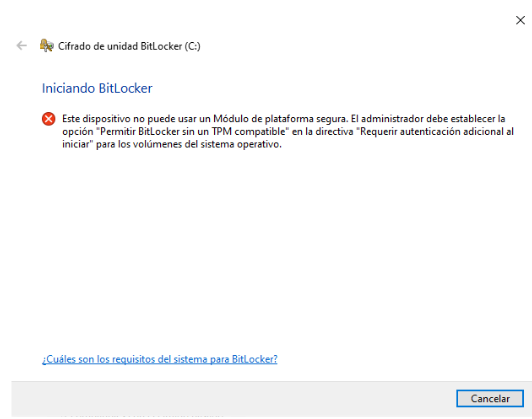
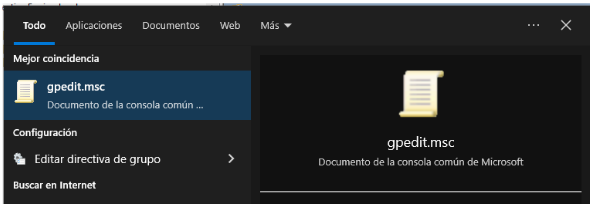
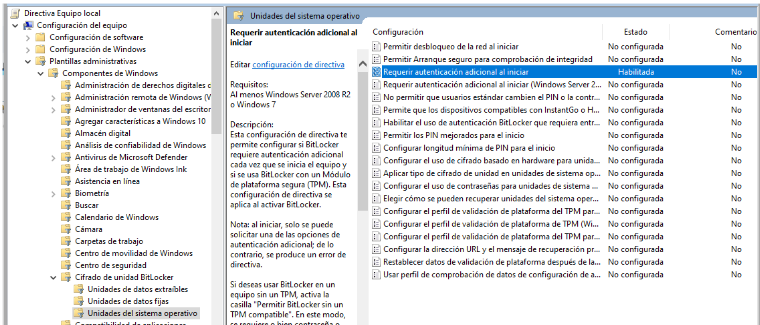

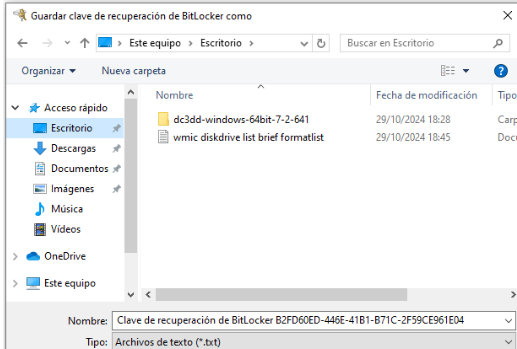
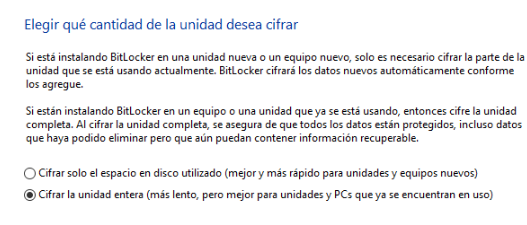
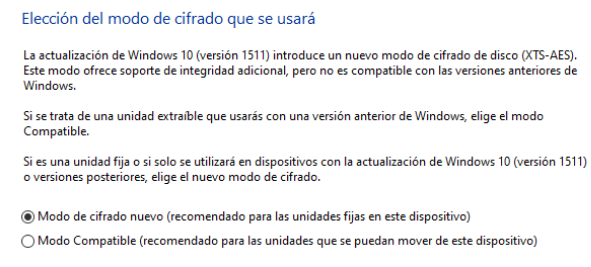
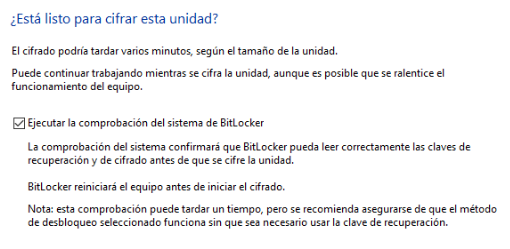 Proceso de configuración de BitLocker
Proceso de configuración de BitLocker
Proceso de Cifrado
El cifrado del disco se realizará al reiniciar el equipo.
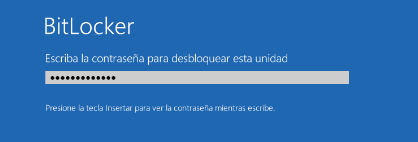
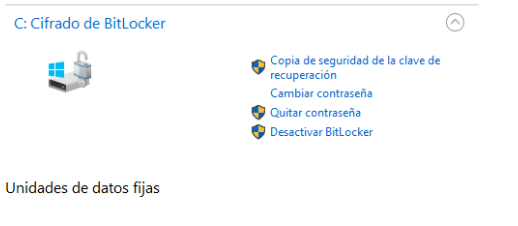 Progreso del proceso de cifrado
Progreso del proceso de cifrado
Proceso de clonado en disco con BitLocker
FTK Imager
Ahora hacemos una imagen de clonado del disco completo con FTK.
Clonará el disco completo encriptado
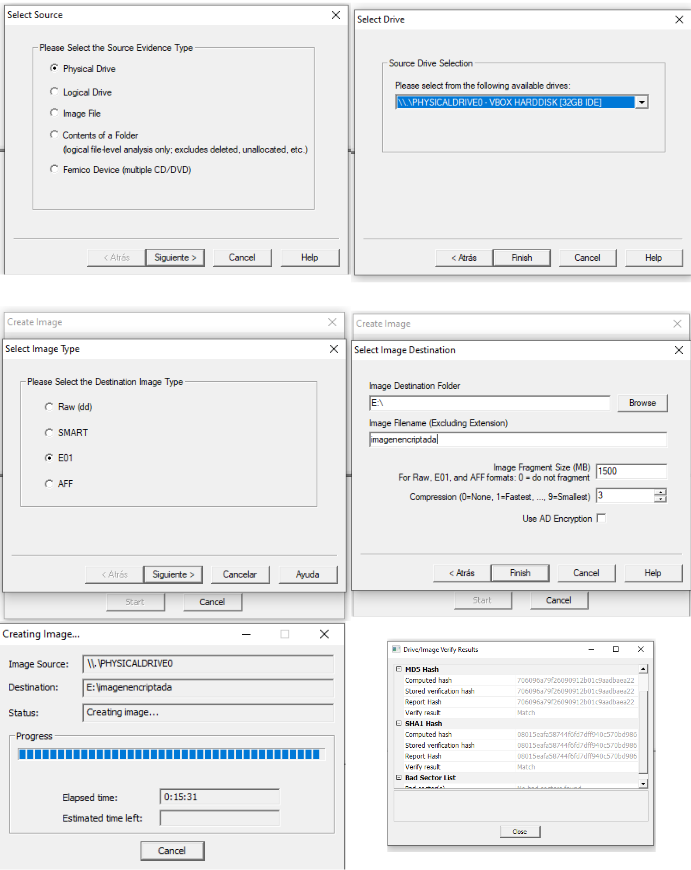 Verificación de integridad mediante hash
Verificación de integridad mediante hash
Acceso al Contenido Clonado
Ahora si montamos la imagen veremos como de las tres particiones que hay en el disco únicamente la de boot y recuperación de windows son visibles. Sin embargo vemos como la partición del disco principal de sistema no es reconocida.
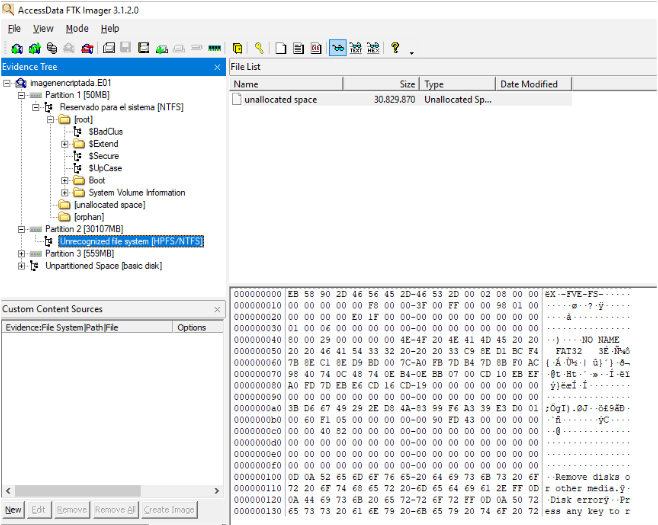 Verificación de acceso al contenido encriptado clonado
Verificación de acceso al contenido encriptado clonado
Clonado directorio cifrado dentro de disco con BitLocker
Si de igual forma hacemos un clonado únicamente del directorio users del disco C.
En este caso vemos que el clonado si es accesible debido a que el clonado es únicamente del directorio y no del disco completo por lo que los datos son obtenidos ya descifrados.